Firmware personnalisé pour Explay Air. Expliquer le micrologiciel du navigateur GPS. Micrologiciel via ordinateur
Nécessaire si l'appareil ne s'allume pas ou si le logiciel d'origine a cessé de fonctionner. La mise à jour du logiciel sera utile si l'appareil est lent ou se charge lentement. Dans d'autres cas, il est préférable de ne pas effectuer de telles manipulations avec l'appareil. Tant que l'appareil fonctionne de manière stable, il n'est pas nécessaire de l'expérimenter.
Changer le firmware est assez simple. Pour ce faire, vous n'avez pas besoin de comprendre les caractéristiques techniques du navigateur Explay. Mais si vous faites quelque chose de mal, le gadget peut devenir inutilisable. Par conséquent, réinstallez le logiciel uniquement en dernier recours.
Vous avez besoin d'un ordinateur, d'un câble USB inclus dans l'emballage et d'une carte microSD (minimum 2 Go - la taille dépend de la quantité de mémoire occupée par le micrologiciel). Peut nécessiter une connexion PC.
Avant de flasher le navigateur Explay, procédez comme suit :

Micrologiciel via ordinateur
Voici comment flasher le navigateur Explay à l'aide d'un ordinateur :
- Éteignez-le.
- Décompressez le répertoire avec le firmware sur votre PC (vous devez le télécharger au préalable). Le nom du dossier ne doit pas contenir de caractères russes ni d'espaces.
- Connectez votre navigateur à votre ordinateur à l'aide d'un câble USB-microUSB. Si vous n'avez jamais connecté l'appareil à votre PC auparavant, les pilotes seront automatiquement téléchargés. Si le système ne les trouve pas, vous pouvez spécifier le chemin d'accès.
- Allez dans le répertoire où se trouve le firmware et lancez l'installation (double-cliquez sur le fichier exécutable exe).
- Suivez les instructions de l'assistant d'installation.
- Si cela ne fonctionne pas, essayez la même chose en allumant l'appareil.
Chaque appareil possède son propre firmware. Si vous essayez de charger un logiciel conçu pour Explay SLS7 sur un navigateur modèle SLK5, rien ne fonctionnera. Et c’est le meilleur des cas. Très probablement, le gadget se brisera tout simplement.
Vous ne devez pas installer d'applications non officielles si vous n'êtes pas sûr qu'elles fonctionnent correctement. Les programmes développés par des utilisateurs enthousiastes peuvent être utiles. Mais parfois, ces logiciels génèrent des erreurs. Même un seul fichier « cassé » peut entraîner des problèmes.
Micrologiciel via carte SD
Voici comment installer le firmware sur le navigateur Explay SLS7 et d'autres modèles :

Après cela, vous pouvez télécharger des programmes sur Explay.
- Éteignez votre navigateur.
- Insérez-y la carte SD et rallumez-la.
- L'appareil devrait installer automatiquement le logiciel. Mais parfois, vous devez appuyer sur certaines touches pour ce faire. Cela dépend du modèle (SLS7, CTS5, ND-41, Onliner, etc.). Des instructions détaillées doivent figurer dans les instructions.
- Ne redémarrez pas Explay pendant le téléchargement. Dans certains cas, il n'est pas affiché du tout.
- Pour éviter que l'appareil ne soit à court d'énergie, connectez-le à une prise de courant. Cela ne devrait pas prendre trop de temps. La batterie n'aura pas le temps de se vider. Mais il vaut mieux être en sécurité.
- Après la mise à jour, vous devrez ressaisir les clés des programmes.
Étalonnage
Le micrologiciel d'un appareil Explay peut « désactiver » les paramètres d'étalonnage de l'écran. Voici comment les restaurer :
- Pincez le coin supérieur gauche de l'écran.
- Ou placez votre doigt au milieu du moniteur et maintenez simultanément le bouton d'alimentation vers la droite.
- Après 30 secondes, le menu d'étalonnage apparaîtra - une croix sur fond blanc. Il faut le « frapper » plusieurs fois avec le stylet.
Le flashage du navigateur Explay sera utile en cas de problème avec l'appareil. La mise à jour du logiciel améliorera son efficacité. L'installation d'un nouveau firmware est assez simple. Mais si l'appareil fonctionne normalement, il vaut mieux ne rien réinstaller.
Comment flasher Explay ?



De nombreux utilisateurs souhaitent savoir comment flasher Explay. « Flasher un smartphone » signifie mettre à jour son logiciel. Dans cet article, nous examinerons deux façons de flasher le smartphone Explay Fresh : en utilisant SP Flash Tool et en utilisant TWRP Recovery.
Préparation du flashage de votre smartphone à l'aide de SP Flash Tool
SP Flash Tool est un programme informatique conçu pour flasher les smartphones basés sur le processeur MTK. Avant de flasher, enregistrez toutes les données dont vous avez besoin de la mémoire de votre téléphone sur une carte SD, car absolument toutes les données seront supprimées pendant le flashage.
Téléchargement des pilotes
Vous devez installer sur votre ordinateur des pilotes qui ne sont disponibles que pour la famille de systèmes d'exploitation Windows. Pour télécharger les pilotes pour WindowsXP, WindowsVista et Windows 7, suivez ce lien. Si vous disposez du système d'exploitation Windows 8 ou Windows 8.1, téléchargez ce pilote.
Après avoir téléchargé les pilotes depuis le site officiel d'Explay, ouvrez l'archive avec les pilotes, dans l'archive ouvrez le fichier "USB VCOM Driver.rar". Extrayez le contenu du fichier sur votre bureau.
Démarrage du programme
- Ouvrez l'« Assistant d'ajout de matériel » dans votre système d'exploitation.
- Ouvrez le menu Démarrer, saisissez hdwwiz dans la fenêtre de recherche et appuyez deux fois sur Entrée. Dans la fenêtre qui s'ouvre, sélectionnez « Installation du matériel » -> « Sélection manuelle dans la liste » -> « Suivant » -> « Afficher tous les appareils » -> « Suivant » -> « Installer à partir du disque ».
- Cliquez sur le bouton "Parcourir" et indiquez le chemin d'accès aux pilotes. Dans notre cas, nous indiquons « Bureau » -> « USB VCOM Driver » et sélectionnons le dossier portant le nom de votre système d'exploitation. Chaque dossier contient deux fichiers. Nous sélectionnons le fichier en fonction de la profondeur de bits de votre système d'exploitation.
- Cliquez sur le bouton "Ouvrir" et cliquez sur "OK". Sélectionnez le premier pilote dans la liste et appuyez deux fois sur « Entrée ».
- Après une installation réussie du pilote, cliquez sur le bouton « Terminer ».
Télécharger l'outil SP Flash
Tout d'abord, téléchargez le SP Flash Tool à partir de ce lien. SP Flash Tool est un programme pour flasher des téléphones basés sur des processeurs MTK. En utilisant ce programme, vous pouvez flasher un autre téléphone.
ExplayAir exécute un système d'exploitation Android 4.4. Sa performance est notée 0 sur 5 (dans son segment). Ce smartphone nécessite une évaluation plus approfondie. Vous trouverez ici les caractéristiques de l'appareil, des instructions sur la façon de réinitialiser les paramètres, de flasher l'appareil et, bien sûr, comment obtenir les droits root sur Exploy.
Caractéristiques
- Type : smartphone
- Système d'exploitation : Android 4.4
- Type de boîtier : classique
- Contrôle : boutons tactiles
- Type de carte SIM : micro SIM
- Nombre de cartes SIM : 1
- Poids : 142g
- Dimensions (LxHxP) : 67x132x9,6 mm
- Type d'écran : couleur IPS, tactile
- Type d'écran tactile : multi-touch, capacitif
- Diagonale : 4,5 pouces.
- Taille de l'image : 480x854
- Type de sonneries : polyphoniques, sonneries MP3
- Alerte vibratoire : oui
- Appareil photo : 5 millions de pixels, flash LED
- Enregistrement vidéo : oui
- Caméra frontale : oui, 2 millions de pixels.
- Lecture vidéo : MP4,3GP
- Audio : MP3, radio FM
- Enregistreur vocal : oui
- Prise casque : 3,5 mm
- Norme : GSM 900/1800/1900, 3G, LTE
- Accès Internet : WAP, GPRS, EDGE
- Interfaces : Wi-Fi, Bluetooth 4.0, USB
- Navigation par satellite : GPS
- Prise en charge des protocoles : POP/SMTP, HTML
- Modem : oui
- Utiliser comme clé USB : oui
- Processeur : 1 300 MHz
- Nombre de cœurs de processeur : 4
- Mémoire intégrée : 4 Go
- Capacité RAM : 1 Go
- Prise en charge des cartes mémoire : microSD (TransFlash), jusqu'à 32 Go
- Fonctionnalités SMS supplémentaires : saisie de texte avec dictionnaire
- MMS : oui
- Type de batterie : Li-polymère
- Capacité de la batterie : 2000 mAh
- Batterie : amovible
- Mode avion : oui
- Recherche par livre : oui
- Echange entre carte SIM et mémoire interne : oui
- Organisateur : réveil, calculatrice, planificateur de tâches
- Contenu : smartphone, chargeur, câble USB, mode d'emploi
»
Micrologiciel pour Explay Air
Jusqu'à ce que les personnalisés sortent
Si un firmware personnalisé ou officiel pour Expla n'a pas encore été ajouté ici, créez un sujet sur le forum, dans la section, nos spécialistes vous aideront rapidement et gratuitement, y compris. avec sauvegarde et manuels. N'oubliez pas d'écrire un avis sur votre smartphone, c'est extrêmement important. Le micrologiciel pour Explay Air apparaîtra également sur cette page. Veuillez noter que ce modèle Expla nécessite un fichier ROM individuel, vous ne devez donc pas essayer les fichiers de firmware d'autres appareils.
Quels sont les firmwares personnalisés ?
- CM - CyanogèneMod
- LignéeOS
- Paranoid Android
- OmniROM
- de Temasek
- AICP (Projet Android Ice Cold)
- RR (Résurrection Remix)
- MK (MoKee)
- FlymeOS
- Bonheur
- crDroïde
- ROM Illusion
- ROM Pacman
Problèmes et défauts d'un smartphone d'Explay et comment les résoudre ?
- Si l'Air ne s'allume pas, par exemple, vous voyez un écran blanc, l'économiseur d'écran se bloque ou l'indicateur de notification clignote uniquement (éventuellement après le chargement).
- Si bloqué pendant la mise à jour / bloqué lorsqu'il est allumé (doit clignoter, 100 %)
- Ne charge pas (généralement des problèmes matériels)
- Ne voit pas la carte SIM (carte SIM)
- La caméra ne fonctionne pas (principalement des problèmes matériels)
- Le capteur ne fonctionne pas (cela dépend de la situation)
Réinitialisation matérielle pour Explay Air
Instructions sur la façon d'effectuer une réinitialisation matérielle sur Explay Air (réinitialisation d'usine). Nous vous recommandons de vous familiariser avec le guide visuel appelé sur Android. . 
Réinitialisez les codes (ouvrez le composeur et saisissez-les).
- *2767*3855#
- *#*#7780#*#*
- *#*#7378423#*#*
Réinitialisation matérielle via la récupération
- Éteignez votre appareil -> allez dans Récupération
- "effacer les données / réinitialisation d'usine"
- "oui - supprimer toutes les données utilisateur" -> "Redémarrer le système"
Comment se connecter à Recovery ?
- maintenez enfoncés Vol(-) [volume bas], ou Vol(+) [volume haut] et le bouton d'alimentation
- Un menu avec le logo Android apparaîtra. Ça y est, vous êtes en Recovery !
Réinitialiser Explay Air Vous pouvez le faire d'une manière très simple :
- Paramètres-> Sauvegarde et réinitialisation
- Réinitialiser les paramètres (tout en bas)
Comment réinitialiser une clé de modèle
Comment réinitialiser le schéma clé si vous l'avez oublié et que vous ne pouvez plus déverrouiller votre smartphone Explay. Sur le modèle Air, la clé ou le code PIN peut être retiré de plusieurs manières. Vous pouvez également supprimer le verrou en réinitialisant les paramètres ; le code de verrouillage sera supprimé et désactivé.
- Réinitialiser le graphique. blocage -
- Réinitialisation du mot de passe -
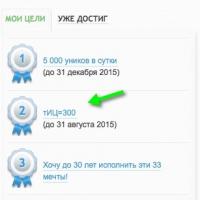 Comment augmenter ses seins Comment augmenter ses seins
Comment augmenter ses seins Comment augmenter ses seins Des rayures et des ondulations sont apparues sur l'écran de la tablette : que dois-je faire ?
Des rayures et des ondulations sont apparues sur l'écran de la tablette : que dois-je faire ? Explay du micrologiciel du navigateur GPS
Explay du micrologiciel du navigateur GPS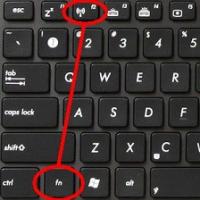 Activation du WiFi sur les ordinateurs portables de différents modèles Connexion WiFi Windows 10
Activation du WiFi sur les ordinateurs portables de différents modèles Connexion WiFi Windows 10 Conversion des types de données en JavaScript
Conversion des types de données en JavaScript Comment passer à une nouvelle version de la Search Console Systèmes CMS les plus payants
Comment passer à une nouvelle version de la Search Console Systèmes CMS les plus payants Informations complémentaires sur la Tunisie
Informations complémentaires sur la Tunisie